obsidian的云同步实现方法(基于阿里云oss和Remotely Save插件) |
您所在的位置:网站首页 › 阿里云存储软件 › obsidian的云同步实现方法(基于阿里云oss和Remotely Save插件) |
obsidian的云同步实现方法(基于阿里云oss和Remotely Save插件)
|
obsidian是一款强大的笔记软件,具体的功能及强大之处已经有很多文章介绍过了,这里就不在重复。 我在日常工作、学习过程中,经常需要在不同设备中切换,因此云同步功能对我很重要。我手上的设备有macbook一台、安卓手机一台、安卓平板一台。因此我需要一个三端自动同步的方案。 当然,使用官方的云同步方案一定是最简单粗暴的。  除了官方的云同步,还有其他几种不同的方法也可以实现。我经过尝试后,选择了用插件“Remotely Save”+阿里云oss的方法。主要原因是:第一、价格便宜;第二,我刚好用阿里oss+picgo作为图床存储,所以这样利用率更高。下面,我尽可能详细的分享一下配置步骤。 第一步,购买阿里oss存储此处,已电脑端操作为实例,手机端用app同样可以购买,界面不同。如已有阿里云或者其他云存储可以忽略此步骤。 进入阿里云官方网站,注册用户,也可以用支付宝、微信等账号直接登录。 在“产品”列表中找到“存储”-“对象存储oss”,选择“立即购买”。 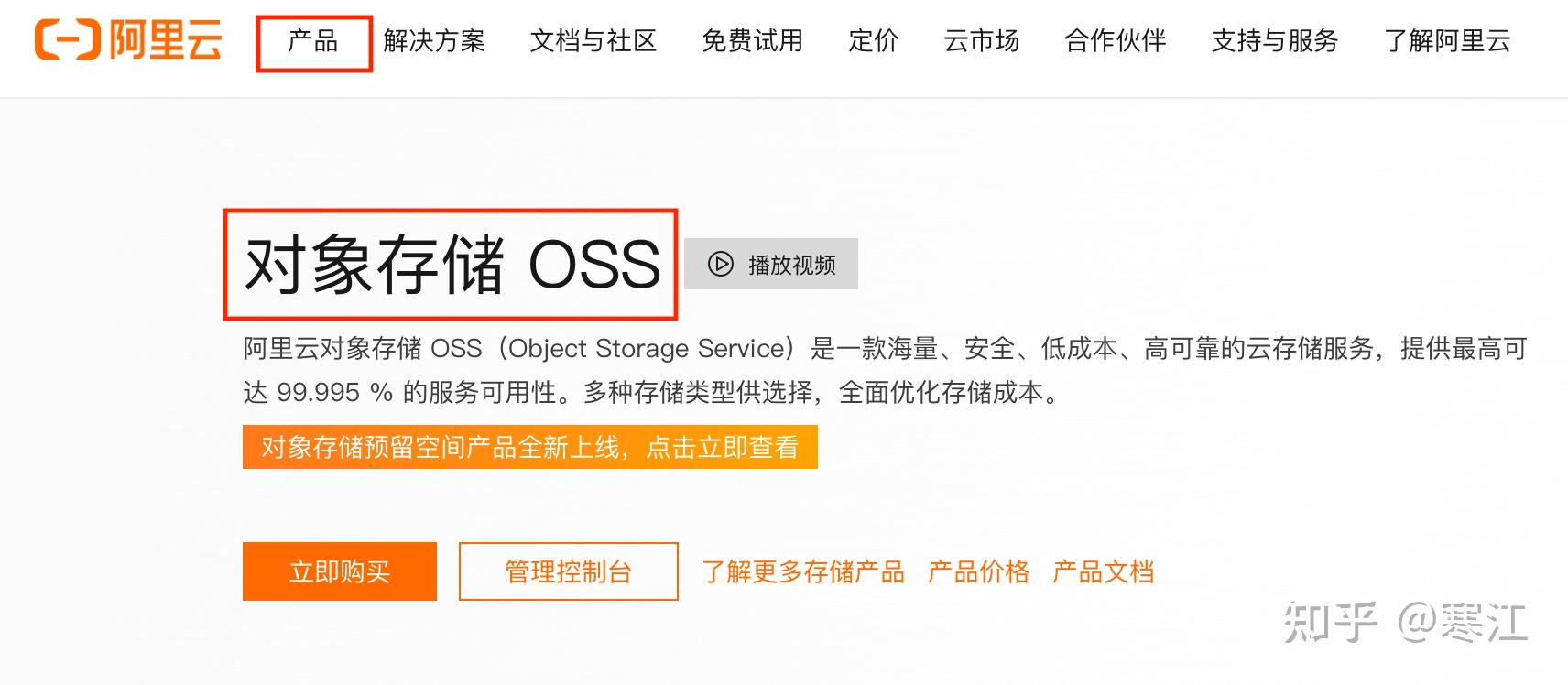 进入后会选择相应的配置,作为笔记存储,40Gb足够了,如果后期有需求可以随时再升级。这里要注意地域,建议选“中国大陆通用”,其他的只能在本地域使用。  购买后,进入管理控制台,创建“bucket”.  截屏2023-05-06 12.56.32.png 截屏2023-05-06 12.56.32.png参考下图配置就行,有兴趣的可以研究下具体的内容,根据自身需要更改配置。  创建完成后,会在bucket列表中看见刚创建的用户名的一条记录。  点击创建的用户名,进入该bucket配置界面。选择“权限控制”中的“访问控制ARM”,点击“前往RAM控制台”。  创建用户,随便起个名字,可以和bucket一样。  点击创建好的用户进入用户配置界面,创建“AccessKey”。 一定要记住并保存AccessKey的id和AccessKey的secret! 一定要记住并保存AccessKey的id和AccessKey的secret! 一定要记住并保存AccessKey的id和AccessKey的secret!  创建好AccessKey后 ,就需要对Buccket进行设置,让刚刚创建的子账号能操作Buccket。此时需要回到bucket列表的界面,点击创建的bucket进入配置页面。选择bucket授权策略,点击“新增授权”。  参照下图配置对应权限  最后,在“数据安全”下,找到“跨域设置”,配置完成对应配置。  至此,阿里云oss设置完成。 点击bucket列表中增加的用户名,进入该bucket概览界面,记录下其中外网访问的服务地址(endpoint)及区域,一般服务地址第一个“.“之前的就是区域地址。如下图中,服务地址为:http://oss-cn-hangzhou.aliyuncs.com,区域地址:oss-cn-hangzhou。  第二步,obsidian中安装同步插件“Remotely Save“。 第二步,obsidian中安装同步插件“Remotely Save“。找到obsidian第三方插件配置项,如果之前没有使用过第三方插件,这里默认是打开安全模式的,此时应先关闭安全模式。关闭后如下图所示。点击“社区插件市场”一行的“浏览”,进入插件查找界面。  在搜索栏输入“Remotely Save”,找到后,点击安装。由于服务器原因,可能查找时间较长,可以关闭软件后重新打开反复测试。安装需要后台下载插件,所以安装时间也比较长,不要动软件,安静等待一段时间。 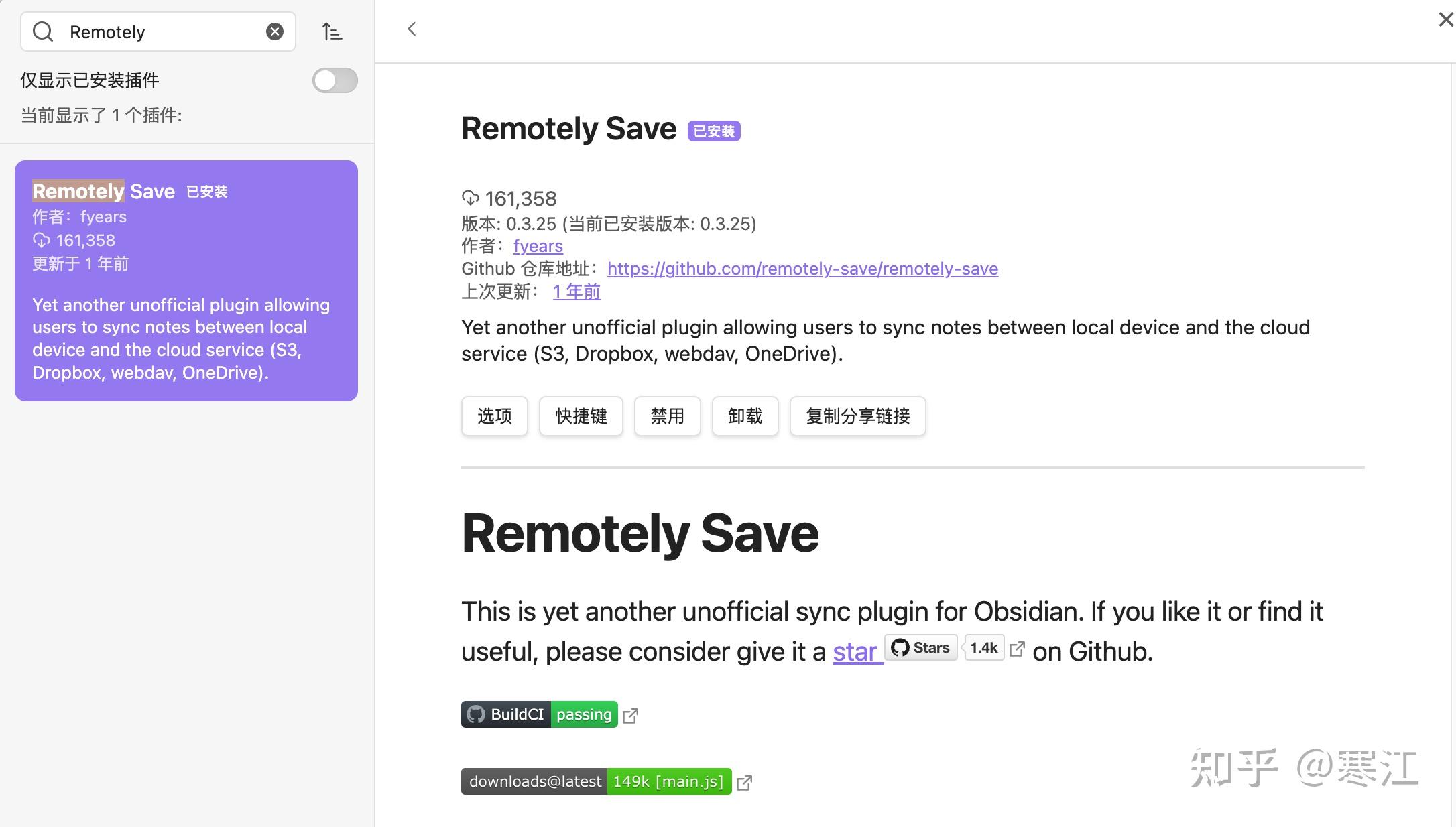 安装完成后,打开插件。如果打不开,提示错误,说明安装错误或者失败,需要卸载后重新安装。安装成功后,点击对应插件的配置按钮,进入软件配置页面。  首先,选择远程服务类型为“s3或兼容s3的服务”  然后,填写服务地址,第一步的最后,我们记录下了对应的信息,此时填写就可以。然后在之前我们也记录了对应的access key id和secret。点击“检查”,软件会提示“很好!可以访问存储桶!”。表示配置完成。  分别在需要同步的设备中按照上述方法配置好插件,如电脑、手机等。 配置完成后,软件侧边工具栏会多一个同步的按钮,点击即可同步知识库。  点击后,如果显示同步完成,那么恭喜,obsidian已经可以云同步啦! 小技巧补充一点,在插件配置项“基本设置”选项下面可以设置自动同步时间。比如我设置的是软件”启动后自动运行一次“。这样设置以后,每次打开软件都会自动同步,基本能做到与其他云笔记同样的效果啦。 
|
【本文地址】
今日新闻 |
推荐新闻 |